Instalación¶
Primero inicie sesión en su portal web CentreStack y haga clic en el ícono de usuario (1) en la esquina superior derecha. Luego haga clic en el botón de descarga del cliente (2) y descargue el paquete instalador del cliente correspondiente.
Nota
NOTA: Es muy importante que inicies sesión en CentreStack como usuario antes de descargar los Clientes para Windows o Mac. Esto te da acceso a los paquetes de instalación del cliente que ya están vinculados a tu cuenta de CentreStack, lo que facilita la instalación y el acceso a CentreStack.
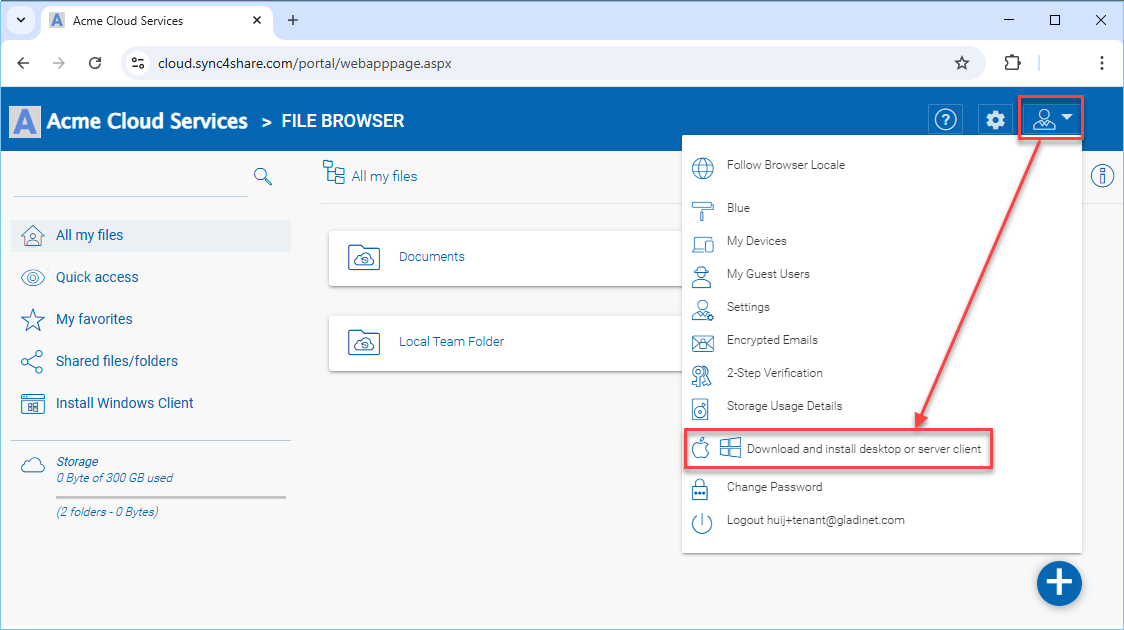
DESCARGUE SU CLIENTE¶
Una vez que hagas clic en el botón de descarga verás una página de opciones que incluye el Cliente de Escritorio para Windows (1), Cliente para Mac OS X (2) o Cliente Móvil (3) y descargarás el paquete asociado.
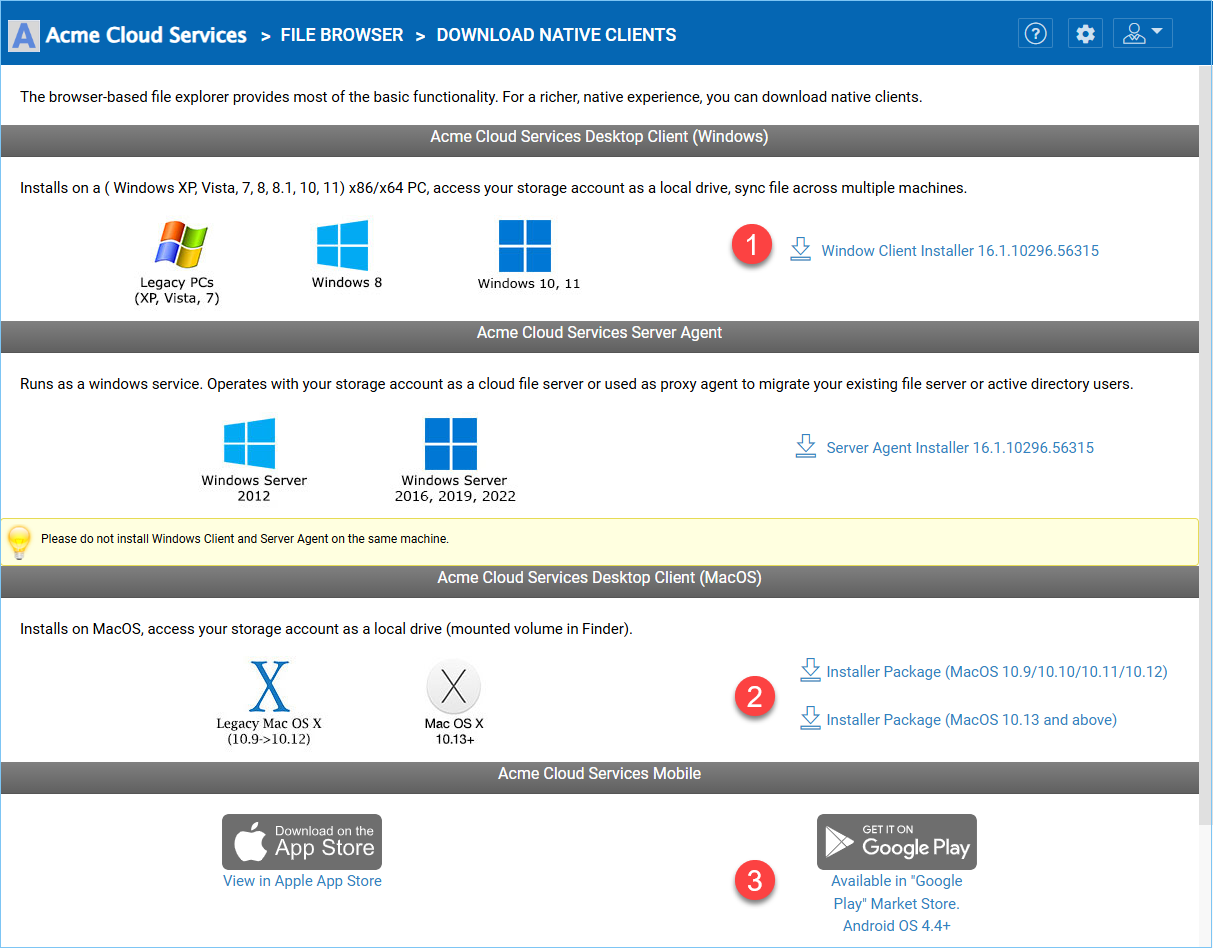
PÁGINA DE DESCARGA DEL CLIENTE¶
Asegúrese de elegir la descarga adecuada para su sistema operativo (por ejemplo, Windows 64-bit, Windows 32-bit). Ejecute el paquete MSI descargado para comenzar la instalación. Luego haga clic en «Siguiente» y siga las instrucciones para finalizar. En la pantalla de Configuración del Cliente Windows, puede personalizar la instalación si es necesario.
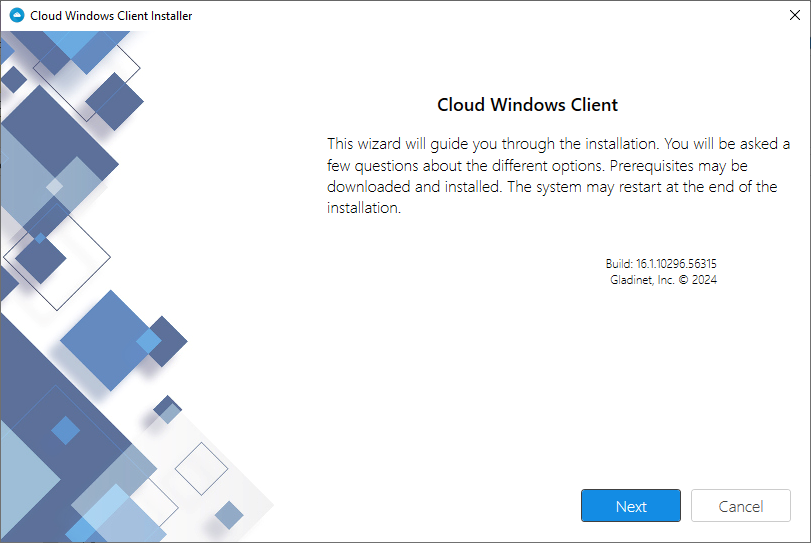
INSTALADOR DEL CLIENTE DE WINDOWS EN LA NUBE¶
Iniciar sesión en CentreStack¶
Al final de la instalación, se le pedirá que ingrese las credenciales de su cuenta de usuario de CentreStack. Estas credenciales autorizarán a su Cliente de Windows CentreStack y lo conectarán a su cuenta de usuario de CentreStack. El acceso a su agente de Cliente de Windows también está disponible en el Menú de Inicio de Windows. Si se selecciona la opción «Iniciar sesión automáticamente la próxima vez» (predeterminada), el Cliente de Windows en la Nube se iniciará con el arranque de Windows. Puede ver el icono del cliente en la parte inferior derecha del escritorio o en el área de notificaciones de la barra de tareas, en la parte inferior derecha.
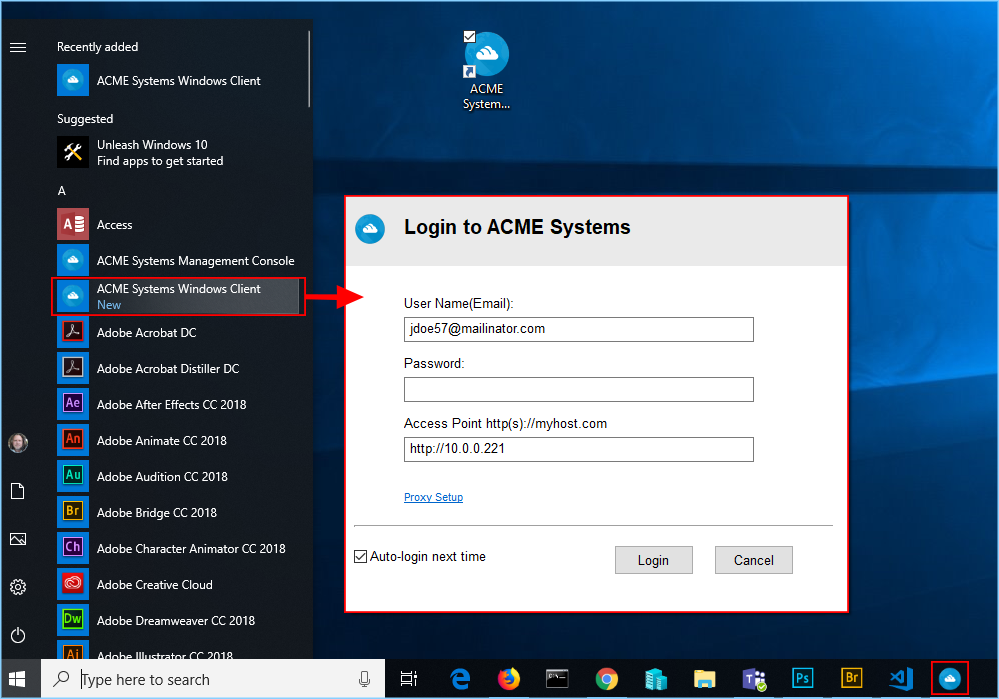
INICIANDO SESIÓN EN EL CLIENTE CentreStack¶
Accediendo a tus archivos y carpetas¶
Hay dos maneras principales de usar archivos y carpetas de CentreStack.
Primero, hay un CentreStack Cloud Drive.
Con el CentreStack Cloud Drive, tienes acceso directo y bajo demanda a tu almacenamiento en la nube.
En segundo lugar, hay carpetas de sincronización.
Fuera del Cloud Drive, si no deseas cambiar la ubicación de tus carpetas existentes, puedes adjuntar carpetas locales como un mecanismo de acceso. La carpeta adjunta se sincronizará con la Nube de manera bidireccional.
Acceso a la Unidad en la Nube¶
Después de completar la instalación, aparecerá un icono en la bandeja del sistema que le permite abrir su unidad CentreStack.
Si hace clic en el ícono de la bandeja del sistema (1), se abrirá el menú de la bandeja. Puede acceder a la unidad en la nube haciendo clic en el ícono de la unidad (2), lo que abrirá el Explorador de Windows en la vista de Unidad en la Nube (3).
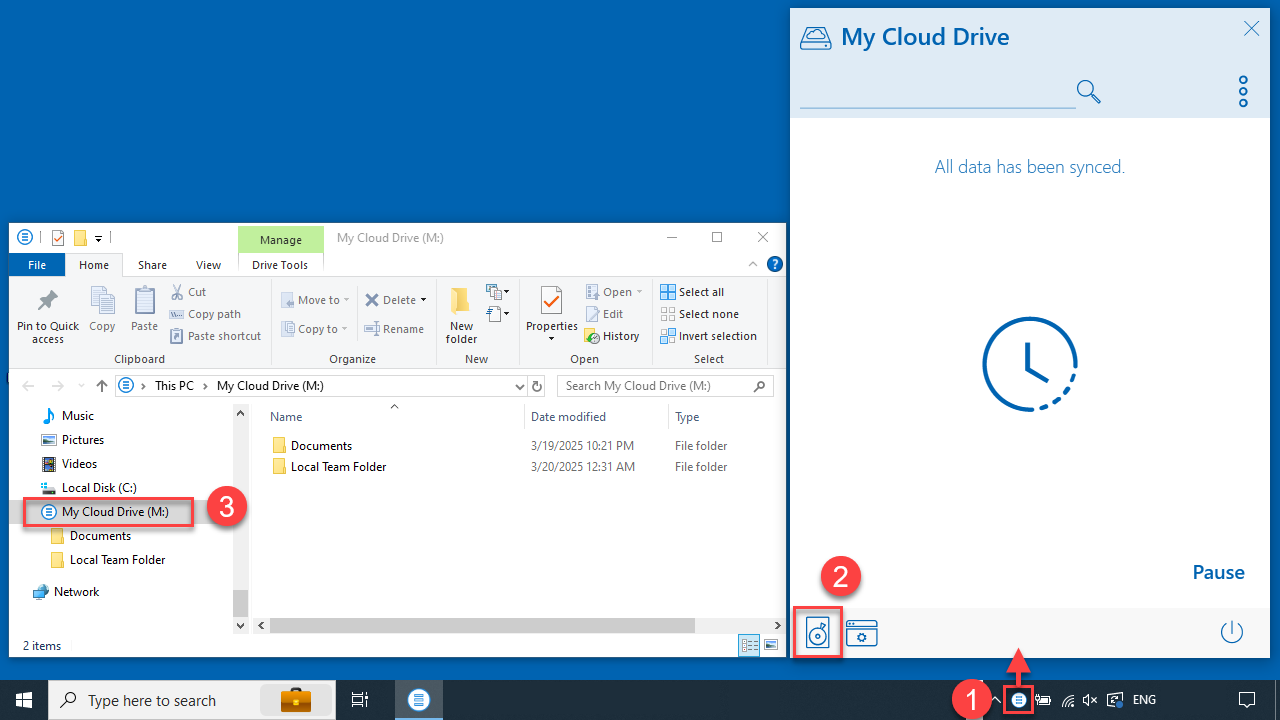
ACCEDIENDO AL DISCO EN LA NUBE¶
En la carpeta de Cloud Drive, puedes realizar funciones típicas de carpetas de Windows y hacer clic derecho para acceder al menú contextual de Cloud Drive (4).
De vuelta en el Menú de la Bandeja, los tres puntos (5) te dan acceso a otras funciones importantes (por ejemplo, portal web, forzar sincronización, cerrar sesión, salir, habilitar rastreo de depuración).
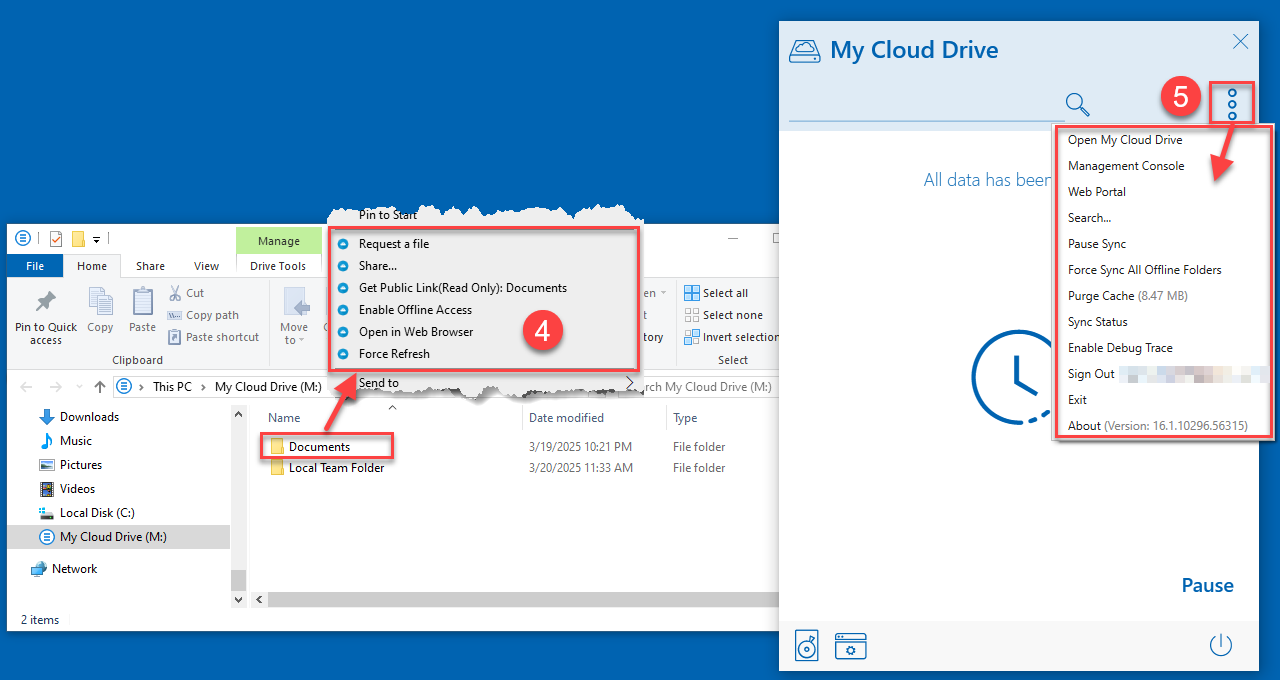
OTRAS FUNCIONES DE UNIDAD EN LA NUBE¶
Consola de Gestión¶
También en el Menú de la Bandeja hay un icono de la Consola de Administración (6). Hacer clic aquí te dará acceso a la Consola de Administración.
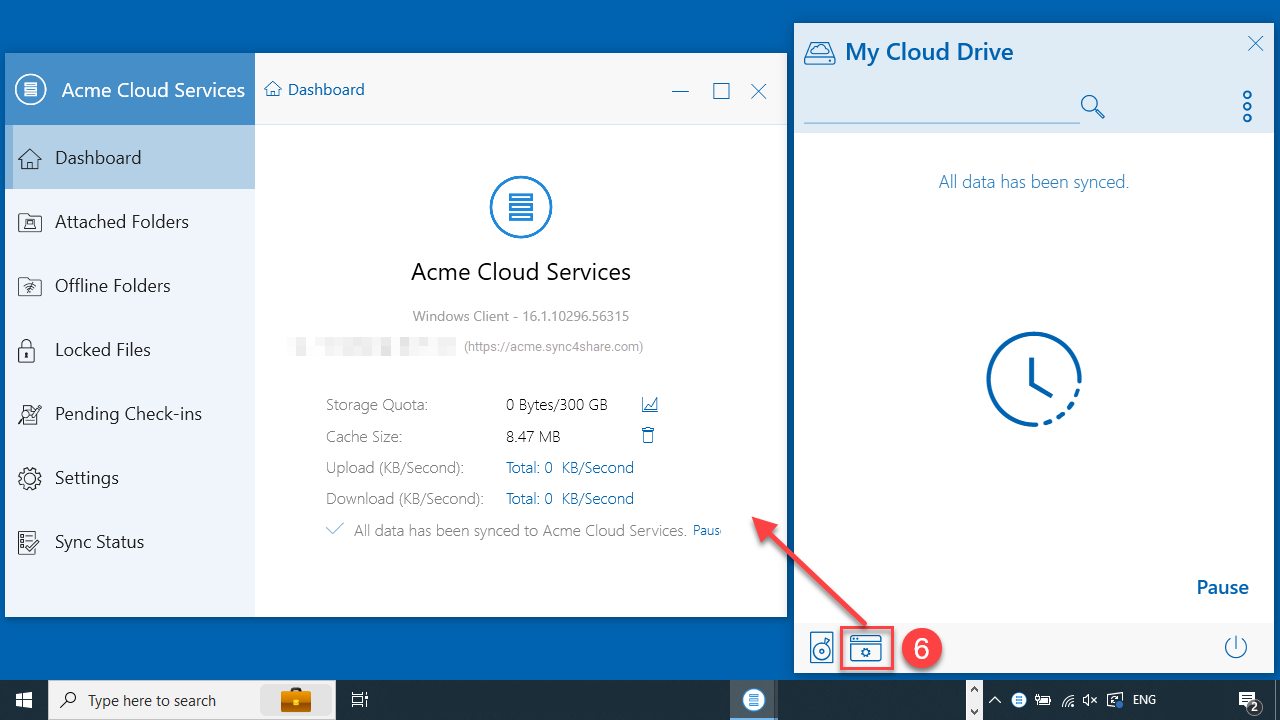
ACCEDIENDO A LA CONSOLA DE GESTIÓN¶